Excel怎麼把資料合併到一個儲存格
- WBOYWBOYWBOYWBOYWBOYWBOYWBOYWBOYWBOYWBOYWBOYWBOYWB轉載
- 2022-09-13 17:57:248812瀏覽
本篇文章為大家帶來了關於excel的相關知識,其中主要介紹了關於吧多個資料合併到一個單元格的相關問題,工作中總會有一些特殊的特殊需求,最讓人頭痛的莫過於將符合條件的多個結果全部放到一個單元格內,下面一起來看一下,希望對大家有幫助。
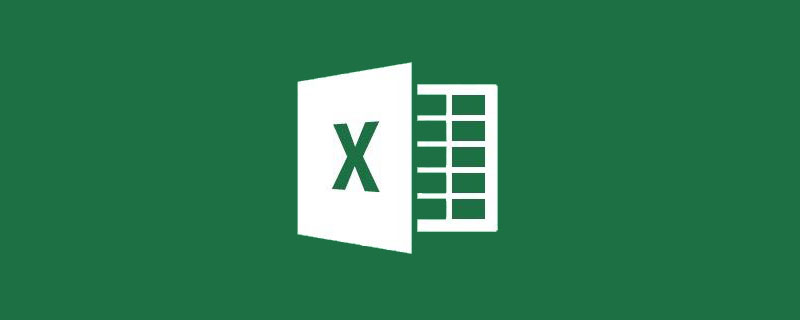
相關學習推薦:excel教學
工作總是會有一些特殊的特殊需求,最讓人頭痛的莫過於將符合條件的多個結果全部放到一個儲存格內。
舉個例子,看下圖。
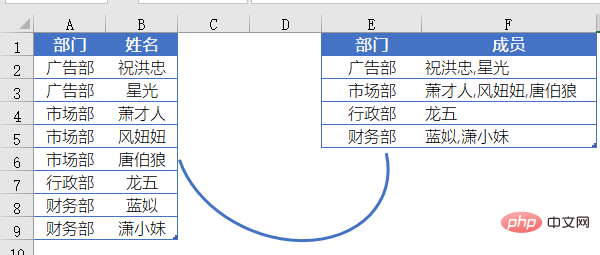
A欄位是某公司部門名稱,B欄位是人員姓名。
要求相同部門的人員姓名填入F列對應儲存格,不同人名之間以逗號間隔。
說說這題的解法:
首先在C2輸入公式:
=IF(A2=A1,C1&","&B2,B2)
向下複製填充。

F2輸入公式:
=LOOKUP(1,0/(E2=$A$2:$A$9),C$2: C$9)
向下複製填充,得到最終結果。

這個解法使用了輔助列的方式。
C列為輔助列,是一個簡單的IF函數。
以C2的公式為例:
=IF(A2=A1,C1&","&B2,B2)
先判斷A2和A1的值是否相等,如果相等,則回傳C1&”,”&B2,如果不等,則回傳B2。
此處A2和A1的值不相等,因而公式返回B2的值」祝洪忠」。
在公式向下複製填充的過程中,該公式得出的結果,將被公式所在單元格下方的下一個公式所使用,於是形成人名累加的效果。
例如C3單元格公式:
=IF(A3=A2,C2&","&B3,B3)
A3和A2的值相等,傳回真值C2&”,”&B3。
C2為上個公式所返回的結果B2(祝洪忠),B3的值是”星光”,所以C3最後結果為”祝洪忠,星光”。
輔助列公式輸入完成後,在F列使用了一個常用的LOOKUP函數套路,得到最終結果:
=LOOKUP(1,0/(E2=$A $2:$A$9),C$2:C$9)
LOOKUP的這個套路,忽略錯誤值,總是取得最後一個符合條件的結果,我們可以總結為:
=LOOKUP(1,0/(條件區域=指定條件),要傳回的目標區域)
該公式以0/(E2=$A$2:$A$9 )建構了一個由0和錯誤值#DIV/0!組成的記憶體數組,再用永遠大於0的1作為查找值,於是找出最後一個滿足部門等於E2的C列結果,即A列最後一個廣告部所對應的C列值:C2。
如果你使用的是Excel2019以上版本,那就可以使用TEXTJOIN函數了,這個函數在最新版的WPS表格中也有。在F2單元格輸入以下公式,按住SHift Ctrl不放,按回車,OK了。
=TEXTJOIN(",",1,IF(A$2:A$9=E2,B$2:B$9,""))
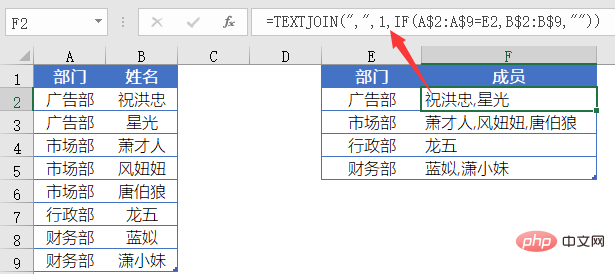
TEXTJOIN函數的用法為:
=TEXTJOIN(間隔符號,是否忽略空單元格,要合併的內容)
公式中要合併的內容為:
IF(A$2:A$9=E2,B$2:B$9,"")
也就是如果A$2:A$9等於E2,就回傳B $2:B$9對應的內容,否則返回空文本””,結果是一個內存數組:
{“祝洪忠”;”星光”;”;””;””;”;”” ;””}
TEXTJOIN函數對IF函數得到的記憶體數組合併,第一參數指定使用間隔符號為逗號,第二參數使用1,表示忽略記憶體數組中的空文本。
相關學習推薦:excel教學
以上是Excel怎麼把資料合併到一個儲存格的詳細內容。更多資訊請關注PHP中文網其他相關文章!

